Comment installer et gérer plusieurs versions de Node.js sous Linux
Si vous avez déjà eu des difficultés à exécuter un projet parce que vous n'avez pas installé de version compatible de Node.js, vous n'êtes pas seul. Heureusement, il existe une solution simple à ce problème.
Avec Node Version Manager (NVM), vous pouvez installer plusieurs versions de Node.js sur votre machine et choisir la version que vous souhaitez utiliser en fonction du projet que vous souhaitez exécuter.
NVM est un projet open source qui vise à faciliter le processus d'installation et de gestion de Node.js.
Qu'est-ce que Node.js?
Node.js est un environnement d'exécution JavaScript open source et multiplateforme basé sur le moteur V8 de Google Chrome. Node.js vous permet d'exécuter et d'exécuter du code JavaScript en dehors d'un navigateur Web, ce qui vous permet à son tour de créer et d'exécuter des applications frontales et principales avec du code JavaScript sur votre PC ou serveur.
Les frameworks Web frontaux populaires qui utilisent Node.js incluent Angular et React. N'oubliez pas que Node.js peut également être utilisé pour développer des applications back-end ou full-stack; Les frameworks back-end populaires utilisant Node.js incluent Express.js, Meteor.js, Nest.js et Hapi.js.
En raison de la grande popularité de JavaScript pour la programmation, Node.js est devenu un composant important dans le développement de logiciels et l'administration Linux pour les serveurs exécutant des applications JavaScript.
Installation de NVM sous Linux
L'installation de NVM sous Linux est assez simple. Ouvrez votre terminal et exécutez la commande suivante.
curl -o- https://raw.githubusercontent.com/nvm-sh/nvm/v0.37.2/install.sh | bashLa commande susmentionnée exécutera un script qui télécharge et installe NVM. En outre, il définira également un profil pour NVM dans votre variable d'environnement. Dans ce cas, le fichier .bashrc comme vous pouvez le voir dans la sortie d'installation ci-dessous.
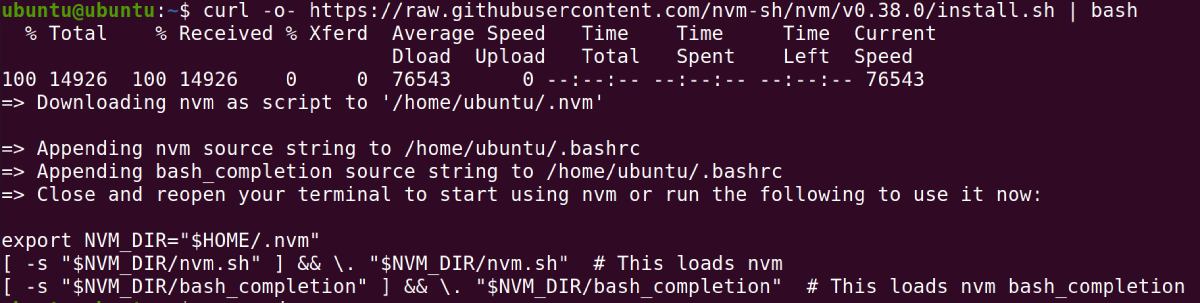
Le fichier de variable d'environnement se trouve à l'un de ces emplacements: ~ / .bash_profile , ~ / .zshrc , ~ / .profile ou ~ / .bashrc selon la distribution Linux que vous utilisez.
Vérification de l'installation
Remarque : avant de pouvoir vérifier si l'installation a réussi, fermez votre terminal actuel et ouvrez une nouvelle fenêtre de terminal. Vous pouvez également ouvrir une autre fenêtre de terminal en appuyant sur Ctrl + Alt + T sur le clavier.
Dans la nouvelle fenêtre de terminal, vous pouvez vérifier si NVM est correctement installé en exécutant la commande suivante.
command -v nvmSi tout s'est bien passé, la sortie de la commande ci-dessus sera nvm comme indiqué ci-dessous.

Pour vérifier la version de NVM installée sur votre PC, vous pouvez exécuter ce qui suit.
nvm -vInstallation de Node.js
L'installation de Node.js avec NVM est très simple. Par exemple, pour installer la dernière version de Node.js, vous pouvez exécuter la commande suivante:
nvm install nodePour installer une version spécifique de Node.js, vous pouvez exécuter la commande nvm au format suivant:
nvm install version-numberPar exemple, pour installer Node.js version 14.15.4:
nvm install 14.15.4Node.js version 14.15.4 est une version LTS de Node.js.
Si vous êtes arrivé jusqu'ici et avez émis les deux commandes ci-dessus, félicitations! Vous avez deux versions différentes de Node.js installées sur votre PC ou serveur.
Sélection de la version de Node.js à utiliser
Lorsque plusieurs versions de Node.js sont installées, vous pouvez facilement choisir la version de Node.js que vous souhaitez utiliser. Par exemple, pour utiliser la version 14.15.4 que vous avez récemment installée, vous pouvez exécuter la commande suivante.
nvm use 14.15.4Pour afficher la liste des versions de Node.js installées sur votre PC, vous pouvez exécuter la commande ci-dessous.
nvm lsLa sortie de la liste est similaire à celle ci-dessous. La version actuellement active est également mise en évidence.
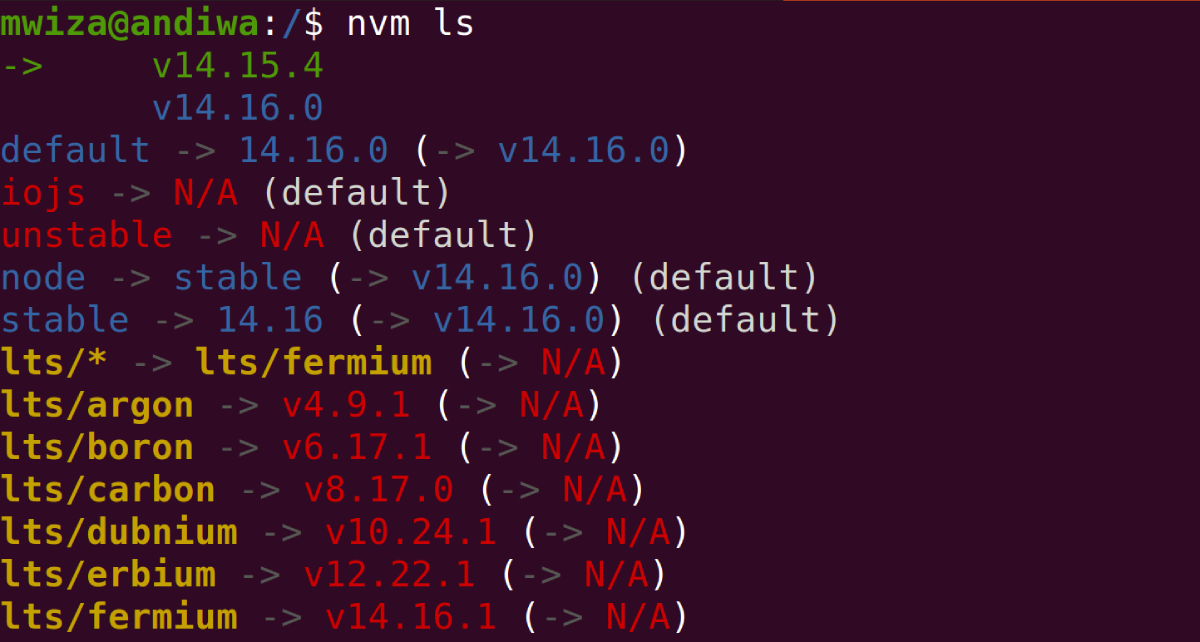
Pour répertorier toutes les versions de Node.js disponibles pour l'installation, vous pouvez exécuter:
nvm ls-remoteDésinstallation de Node.js
La désinstallation d'une version de Node.js via NVM est très simple. Par exemple, pour désinstaller la version 14.15.4 que vous avez installée ci-dessus:
nvm uninstall v14.15.4Obtenir de l'aide
Pour en savoir plus sur les commandes NVM ou pour obtenir de l'aide, tapez simplement la commande suivante:
nvm -hVous pouvez également visiter la page officielle GitHub des NVM , qui est bien documentée.
Gestion de Node.js simplifiée
Ce guide vous a montré comment installer Node Version Manager (NVM) pour faciliter la gestion et l'installation de Node.js. Si vous avez des projets qui utilisent différentes versions de Node.js, NVM est l'outil qu'il vous faut. Cela vous facilitera simplement la vie.
La réutilisation est l'un des paradigmes de programmation les plus importants qui devrait être suivi par tout le monde. Heureusement, en JavaScript, vous pouvez facilement créer du code réutilisable à l'aide de modèles de conception.
